Vi siete mai trovati nella situazione in cui volete tagliare pezzi di musica all’inizio o alla fine del brano, o forse desiderate di evitare i fischi e gli urli dei fan prima che l’artista si presenti sul palco del concerto? Il semplice ma perfetto controllo dell’inizio e della fine del brano disponibile su iTunes potrebbe esservi decisamente d’aiuto. Vi aiuta ad evitare le porzioni iniziali o finali della canzone, mantenendo intatto il file originario.
Qui di seguito trovate qualche consiglio su come tagliare musica su iTunes per ottenere l’effetto che desiderate.
Parte 1: 5 Passi per Tagliare Musica su iTunes
Passo 1: Importate il brano sulla vostra Libreria di iTunes
Per modificare la canzone, dovete innanzitutto averla presente sulla vostra libreria di iTunes. Cliccate la combinazione “Ctrl-O” su iTunes, oppure andate su ‘File – Aggiungi File alla Libreria’. Dalla finestra di navigazione, cliccate sulla canzone che desiderate modificare e premete il pulsante Apri.
iTunes solitamente supporta la maggior parte dei formati musicali inclusi, tra gli altri, MP3 e WAV.
Passo 2: Segnate il tempo
Passo 2: Segnate il tempo
Per scoprire il tempo preciso di dove volete far cominciare o terminare la versione che desiderate del brano, controllate il pannello di stato situato in cima alla finestra di iTunes mentre la canzone è in riproduzione. Per muoversi rapidamente sul pannello si Stato, trascinate il cursore per saltare al momento desiderato lungo la canzone, e notate il valore preciso del momento in cui desiderate che il vostro brano inizi o finisca.
Passo 3: Inizio e Fine
Una volta segnati i dettagli del tempo, cliccate con il tasto destro del mouse (o fate control-click) sul titolo della canzone in riproduzione, e selezionate tra le opzioni quella che dice ‘Informazioni’. Un finestra apparirà sullo schermo. Ora cliccate sul pulsante Opzioni dove potete specificare i valori desiderati per l’inizio e la fine del brano.
Da qui, cliccate sulle caselle ‘Inizio’ e ‘Fine’ e cliccate sul campo dell’inizio del brano per indicare quando volete che la riproduzione abbia inizio. La stessa procedura deve essere seguita per indicare quando desiderate che il brano termini. Cliccate su OK per salvare le modifiche che avete applicato.
Il formato del tempo sarà indicato in minuti, secondi e millesimi di secondo. Perciò, se la versione del brano che volete inizia dopo aver tagliato i primi 5.3 secondi, il valore di inizio sul campo che dovete indicare è 0:05:30; nel caso dovesse finire a quattro minuti netti, dovete indicare 4:00:00 sul campo di fine traccia.
Nota: Anche se questa traccia sonora rifletterà la lunghezza originaria sulla vostra libreria di iTunes, sarà riprodotta solamente nel lasso di tempo specificato nelle opzioni.
Passp 4: Salvate la nuova versione
Per salvare la versione modificata sulla vostra libreria di iTunes, fate ctr-clic sulla versione modificata. Dalle opzioni disponibili, scendete per selezionare ‘Crea Nuova Versione’. La versione modificata del brano sarà aggiunta alla vostra libreria di iTunes accanto alla versione originale. Per quanto il titolo dei brani sia lo stesso, la durata della nuova versione sarà come l’avete modificata.
Selezionando la versione AAC, la vostra canzone modificata sarà salvata in formato MP4, che va benissimo con l’app musicale di vostra scelta.
Passo 5: Verificate la durata
Se desiderate verificare se la versione modificata è stata accorciata per avere la durata che avete scelto, fate crt-clic sulla nuova versione e dalle opzioni disponibili selezionate ‘Mostra su Windows Explorer’ (per gli utenti Windows).
Una cartella di iTunes contenente la nuova canzone apparirà sullo schermo. Ora, fate clic con il tasto destro del mouse sulla canzone e selezionate ‘Proprietà e Dettagli’. Da qui potete verificare la lunghezza del brano modificato.
Ecco fatto! Ora avete entrambe le versioni, sia l’originale che la versione modificata sulla vostra libreria di iTunes. Condividete la procedura, condividete l’esperienza, e condividete la canzone!
Parte 2: Il Metodo Migliore per Regisrare Musica per iTunes senza Tagliarla
Se utilizzate un registratore audio, potete ottenere la musica per iTunes nella lunghezza che volete, oppure salvarne una porzione specifica. In questo caso, iMusic è il miglior registratore disponibile. Potete utilizzarlo per registrare una quantità illimitata di musica nella lunghezza che volete. E la musica registrata può essere salvata in formati MP3 o MP4 per essere compatibile con la maggior parte dei dispositivi. In più, potete trasferire direttamente la musica registrata sulla vostra libreria di iTunes. Qui sotto trovate una lista di funzioni che iMusic offre ai suoi utenti:
- Registrate musica da siti online e musicali.
- Scaricate la musica mantenendo il 100% della qualità originaria.
- Identificate e ottenete le informazioni musicali.
- Trasferite musica sulla libreria di iTunes o sulla vostra playlist.
Facili passi per registrare musica per iTunes
- Passo 1: Trovate la musica che volete e riproducetela.
- Passo 2: Avviate il registratore e premete il tasto di registrazione nel momento in cui inizia la porzione del brano che volete per iniziare a registrare.
- Passo: Cliccate nuovamente sul pulsante di registrazione per interromperla. Cliccando poi sulla tabella della Libreria potete trovare il brano che avete registrato.

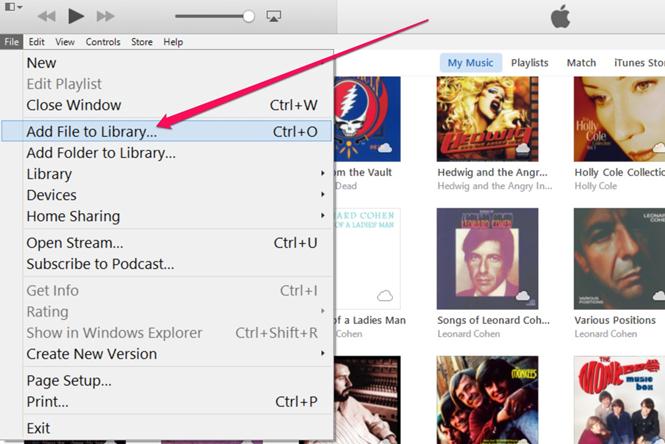
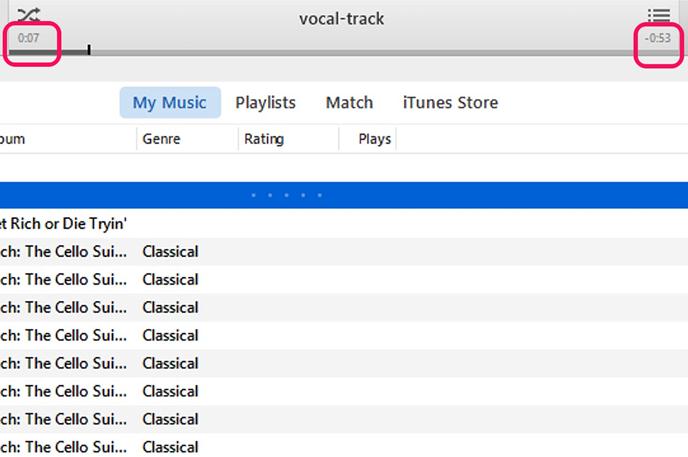
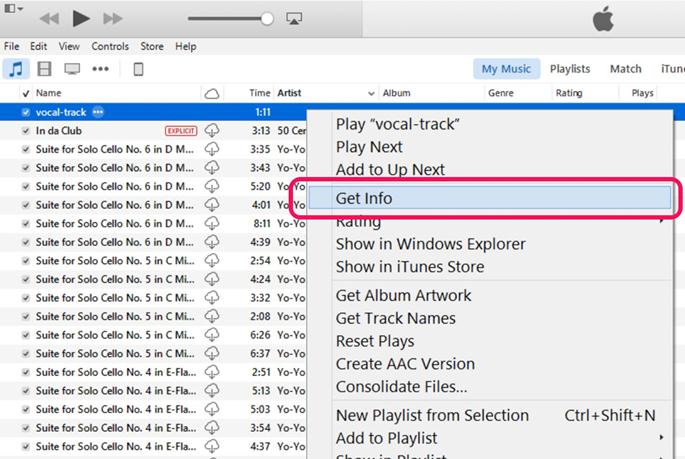
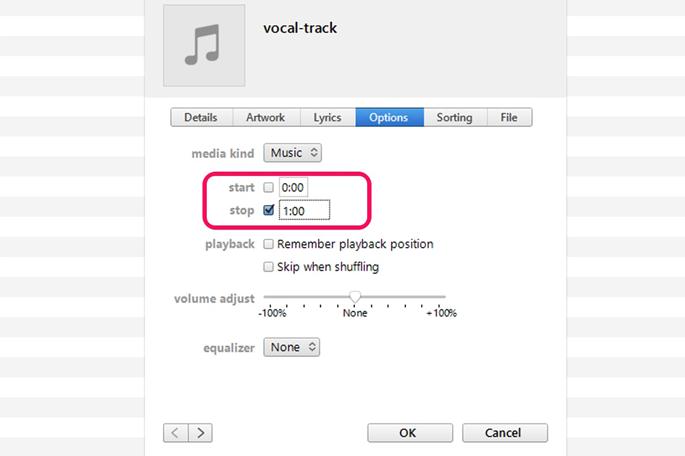
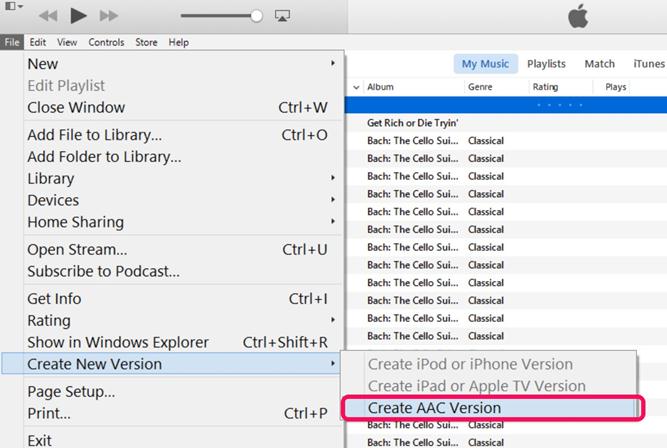
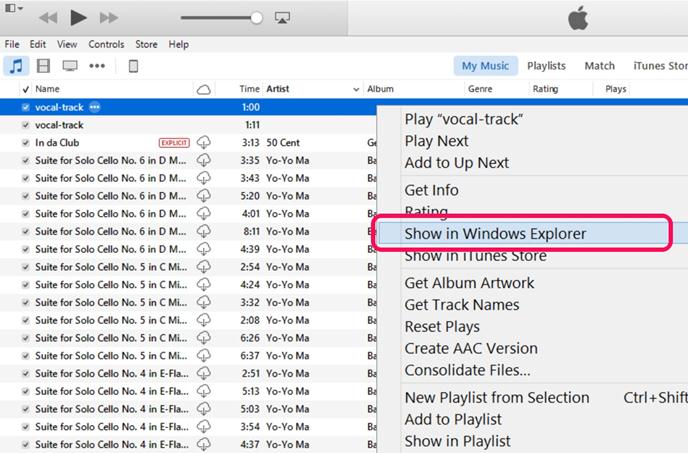
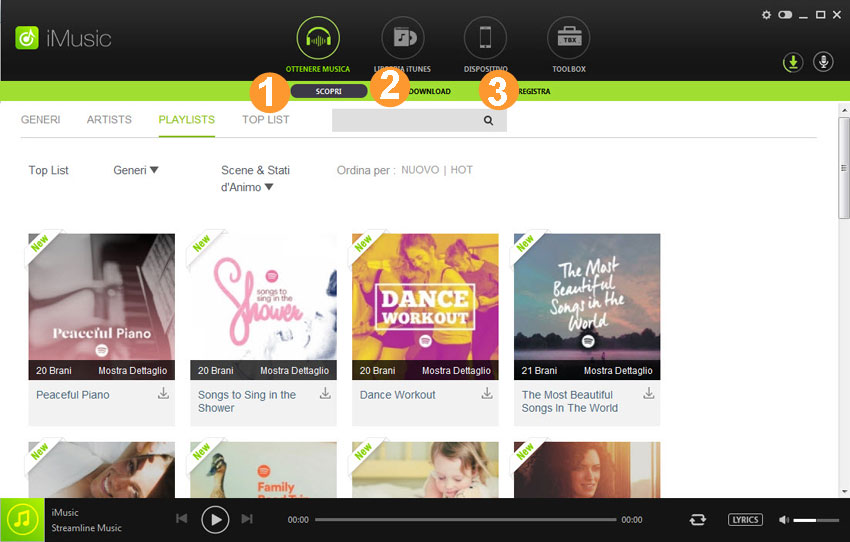
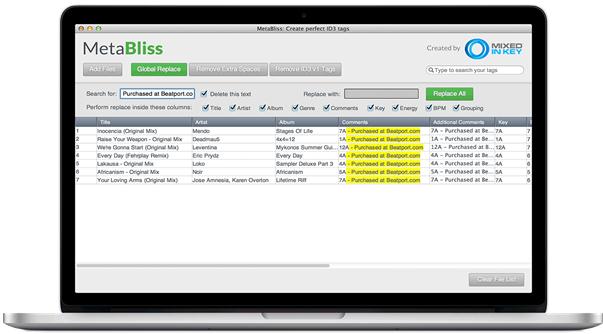


Tutte le domande di prodotto legate? Ci Tweet @iMusic_Studio ottenere assistenza diretta